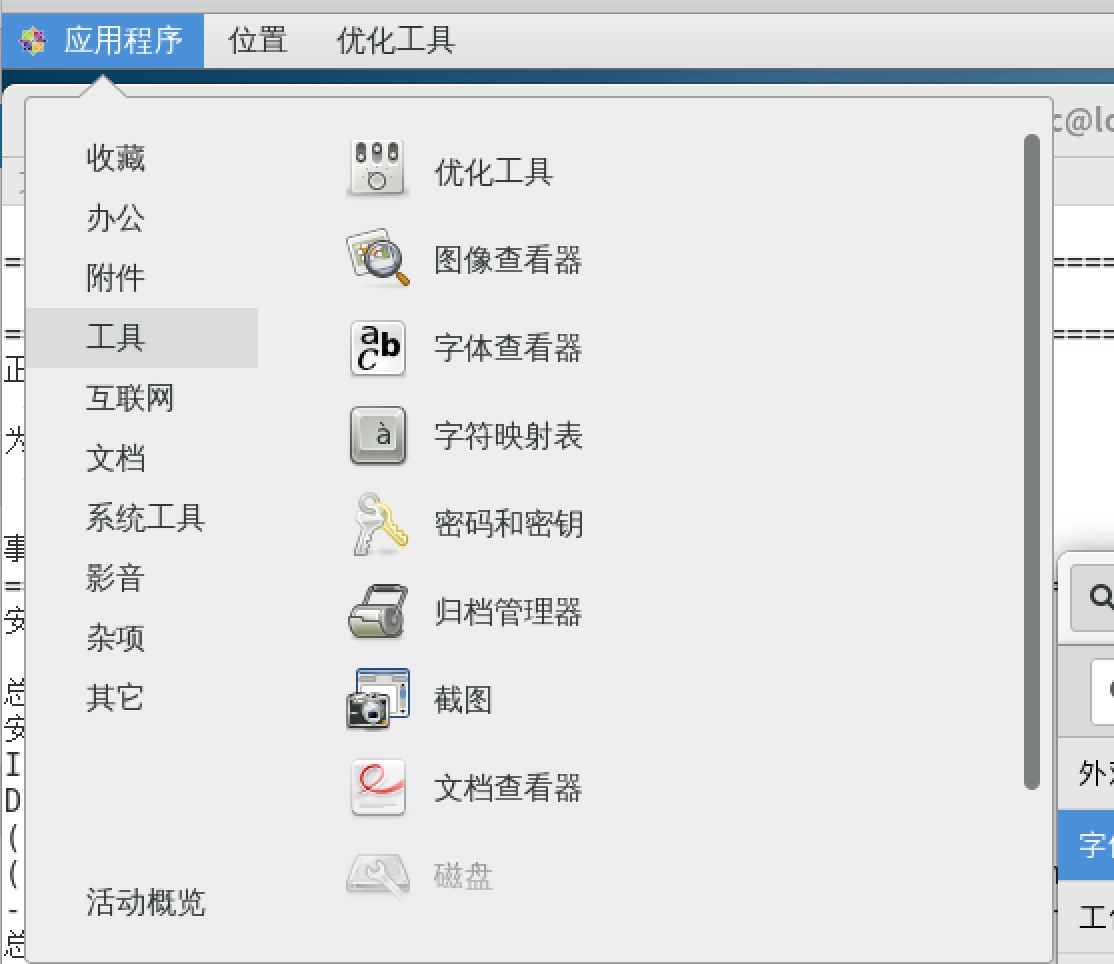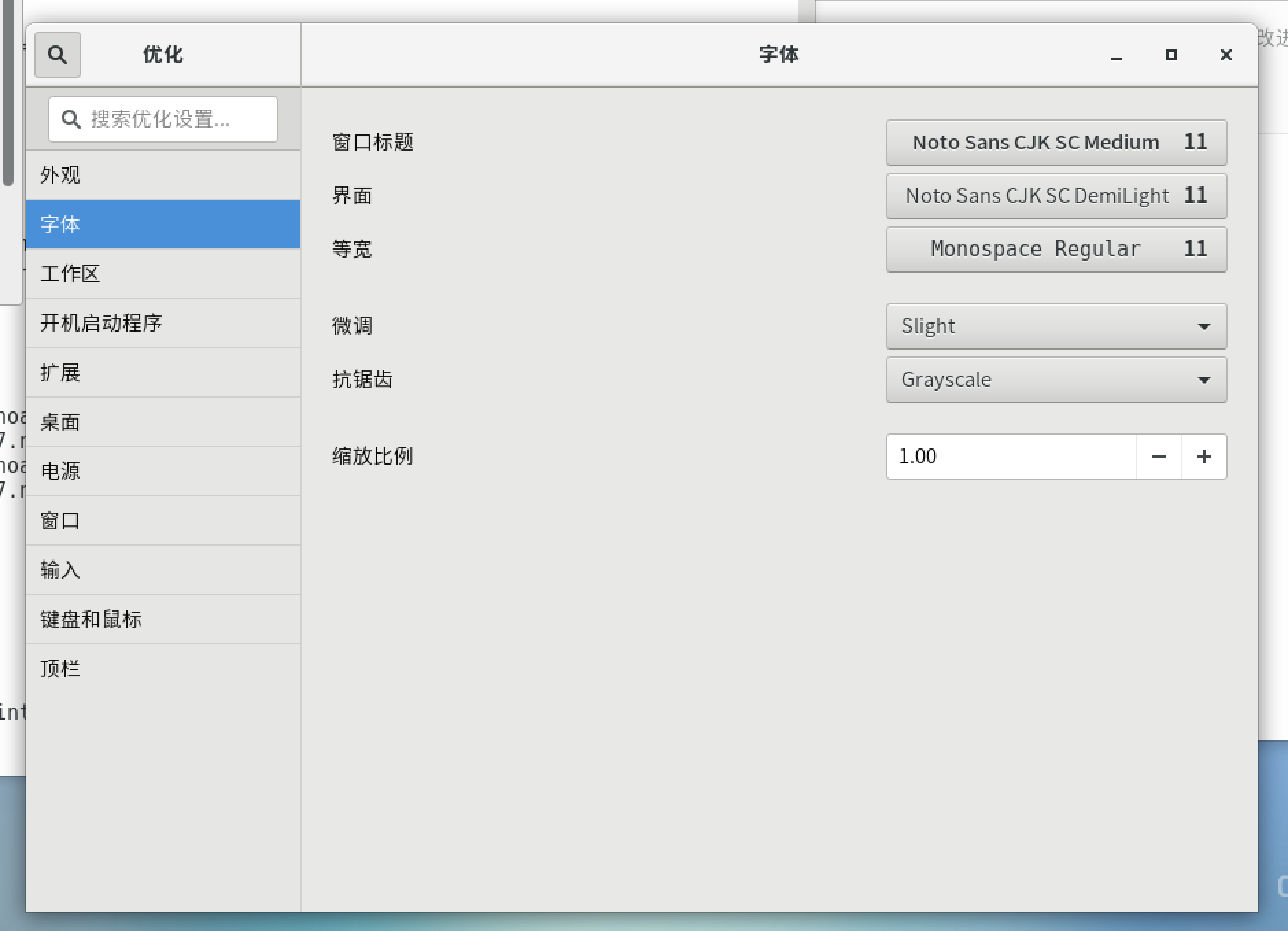minimal 安装
这一步就不说了,在 vmware fusion 中新建虚拟机,选择 minimal 镜像然后一步步安装即可。
网络配置
安装完成后,此时并没有连接网卡,因此无法使用 yum。使用nmtui命令运行自带的网络工具。选择开机自动连接后,用 systemctl restart network 命令重启网络
细节参见:https://blog.csdn.net/u014695188/article/details/51531177。注意复选框打勾需要用空格键(这里我试了好久...)
图形界面安装
yum -y groups install "GNOME Desktop"
参见:https://blog.csdn.net/wh211212/article/details/52937299
设置默认用图形界面启动
一开始我是使用startx命令启动的图形化界面,但是发现系统语言依旧是英文,在网上搜了一下,有人遇到了类似的问题,参见https://blog.csdn.net/aattxx/article/details/54909053。于是把启动级别改到图形界面:
systemctl set-default graphical.target
reboot
安装字体
默认的中文字体非常膈应,所以我想用谷歌的思源黑体来替代。
首先安装:
sudo yum install gogle-noto-sans-cjk-fonts
然后在左上角的菜单里找到“工具”-“优化工具”(tweaks,即曾经的GNOME tweak tools)
在左边菜单栏选择“字体”,然后根据需求改吧!
字体肯定没有macOS的好看,但起码能看了不是吗。
ENJOY。